JDK11 下载与安装、环境配置的图文教程
目录
- 什么是JDK
- 一、下载JDK11
- 二、安装JDK11
- 三、配置环境变量
- 四、验证环境配置是否成功
- 五、答疑,为什么不配置CLASSPATH
什么是JDK
javascriptJDK是 Java 语言的软件开发工具包,主要用于移动设备、嵌入式设备上的java应用程序。JDK是整个java开发的核心,它包含了JAVA的运行环境(JVM+Java系统类库)和JAVA工具。
一、下载JDK11
(1)、首先查看是否已经安装,Win+R键输入cmd进入到Windows控制台,然后输入:
java -version 或 javac , 出现 “不是内部或外部命令,也不是可运行的程序或批处理文件。”
说明未安装。
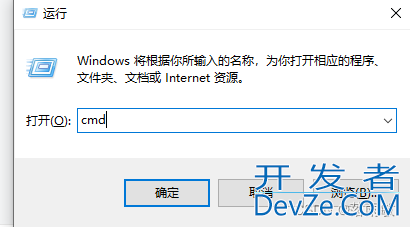

(2)、 Java Downloads | oracle前往,官网下载jdk:Java Downloads | Oracle ,需要注册Oracle账号,本文会提供安装包,JDK11下载地址放在评论区。
二、安装JDK11
(1)、双击打开下载好的文件,点击下一步。
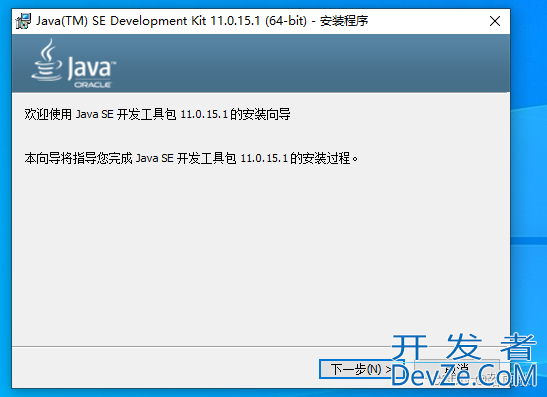
(2)、选择安装路径,可以默认直接下一步或者放在自定义目录文件夹
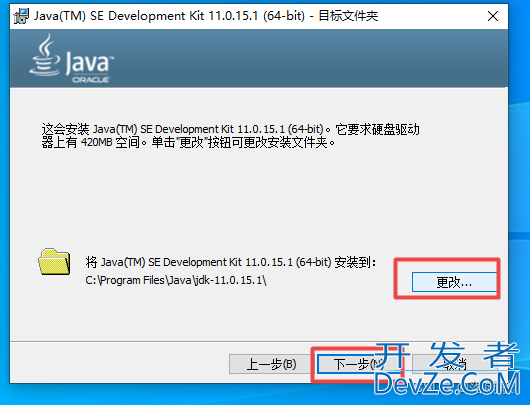
(3)、我这里放在: D:\JDK11 (记住这里的路径,配置环境要用)

(4)、安装完成,关闭界面即可。

三、配置环境变量
(1)、右键点击 我的电脑 > 属性 > 高级系统设置 > 环境变量
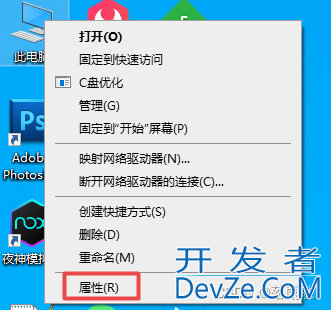
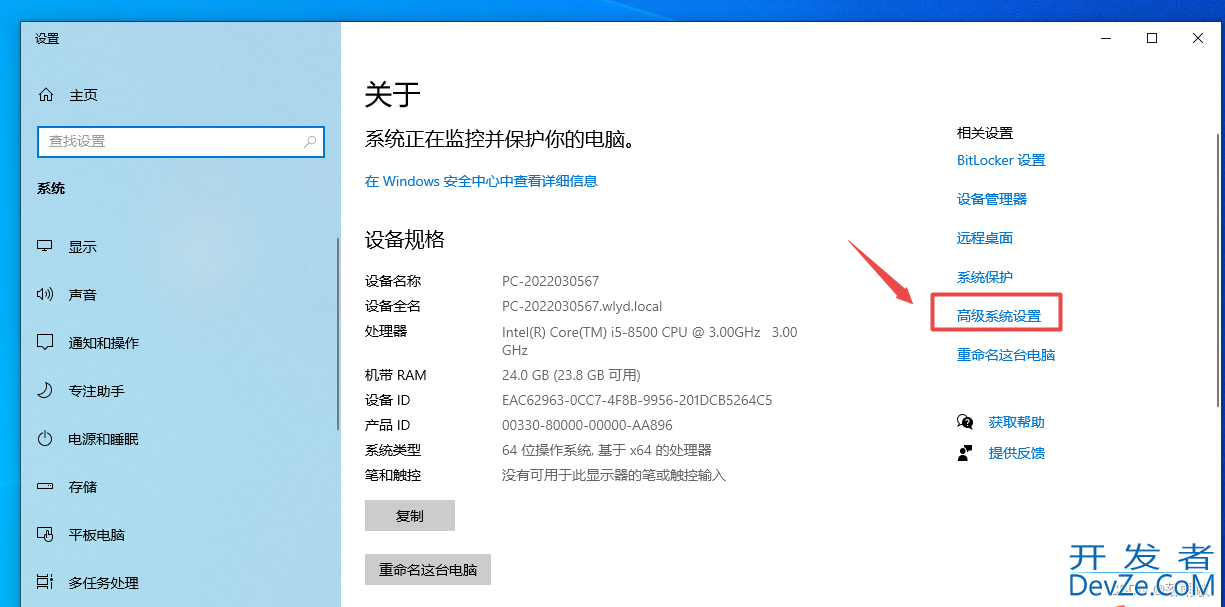
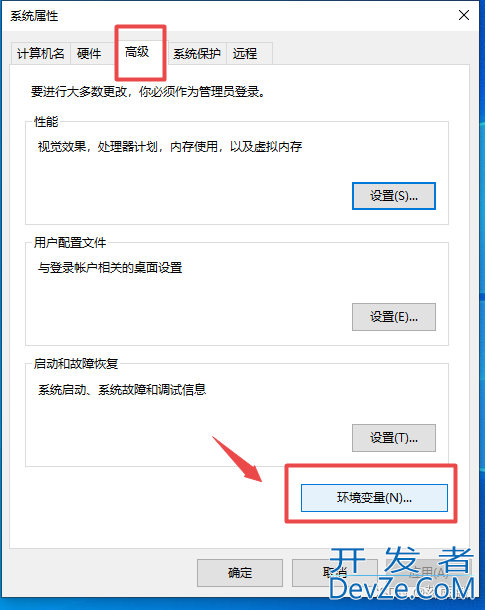
(2)、新建变量名: JAVA_HOME &nphpbsp; 变量值:D:\JDK11 AjLHefNi
(ps:变量值为刚才JDK的安装地址)
(这里提一下,建议使用下面的 系统变量 )
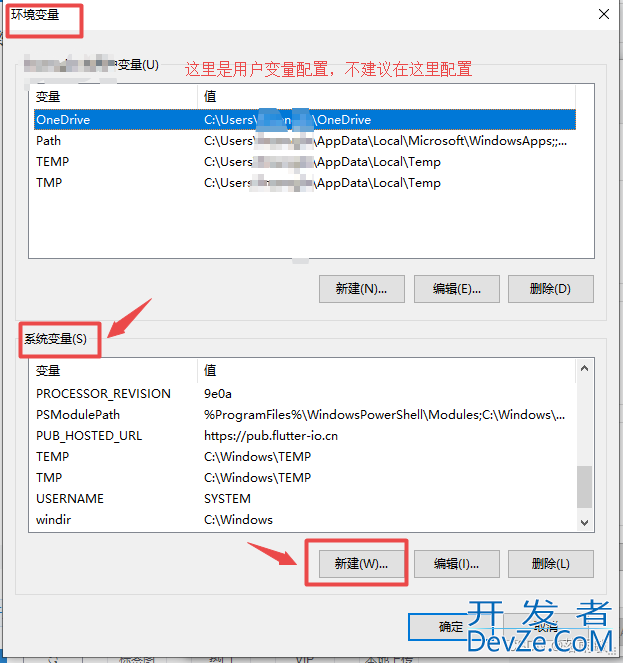
(3)、填写完成后,确定
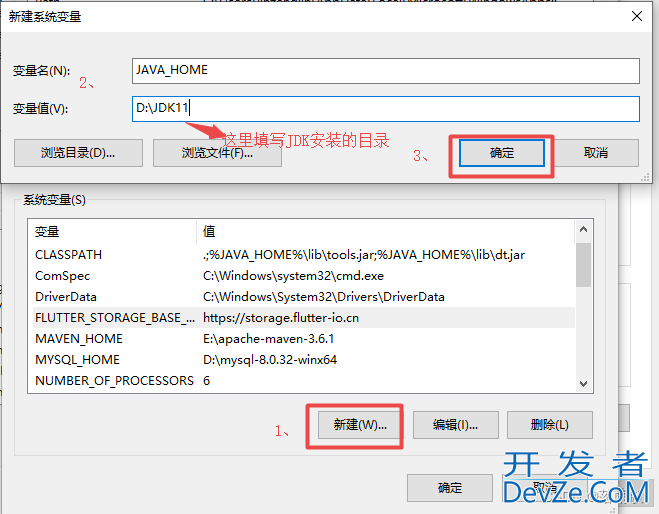
(4)、滑动旁边的滚动条,找到Path, 点击 编辑 添加刚才的 JAVA_HOME 编程客栈变量
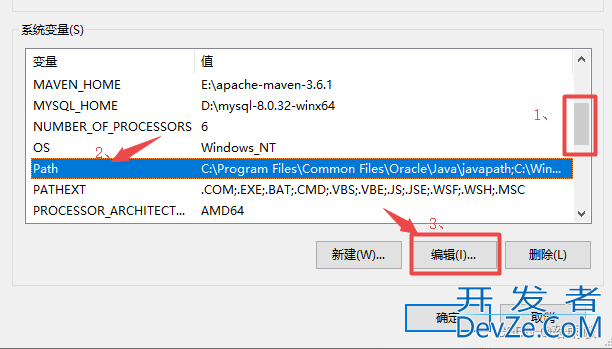
(5)、点击 新建
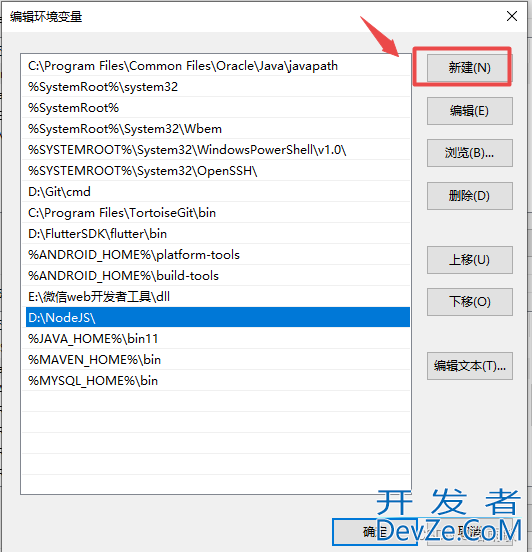
(6)、输入: %JAVA_HOME%\bin
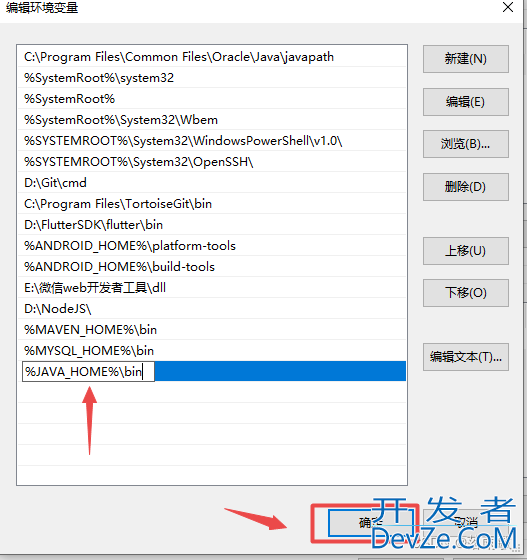
( PS: 到这里环境配置已经完成 )
四、验证环境配置是否成功
(1)、打开控制台:Win+R键输入cmd进入到Windows控制台
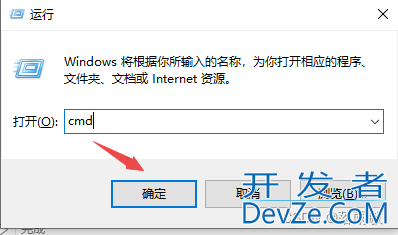
(2)、输入命令:java -version 或 javac
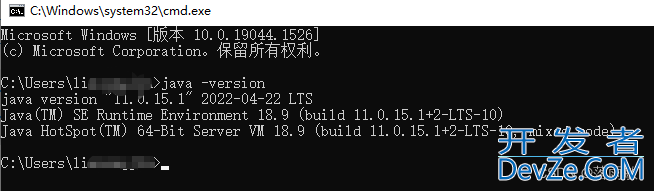
(3)、得到jdk版本信息说明环境配置成功。
五、答疑,为什么不配置CLASSPATH
网上教程有些配置了 CLASSPATH ,这里进行版本说明
(1)、jdk9开始,JDK版本目录下面不再有jre嵌套目录,不需要配置 ,可正常使用。
(2、老版本JDK是1.5 及以前的,才配置CLASSPATH 环境变量。这里使用jdk11不需要配置,可正常使用。
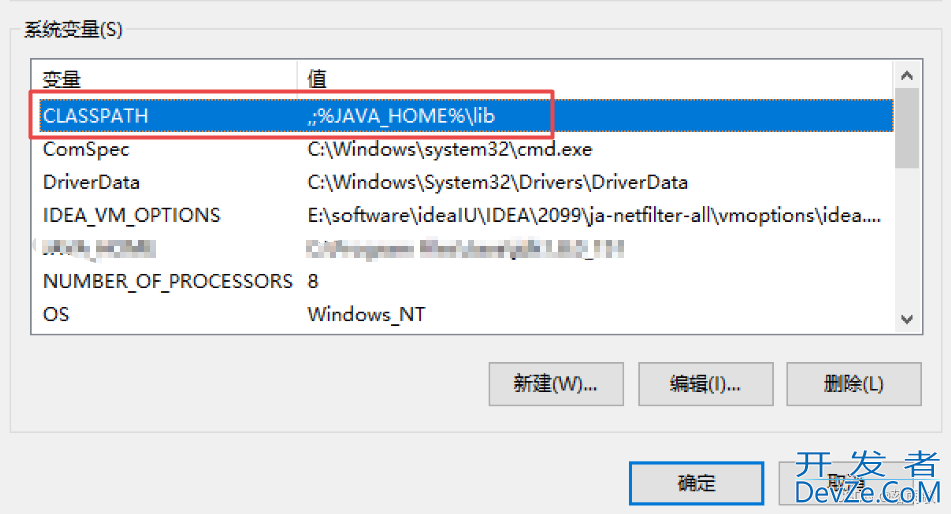
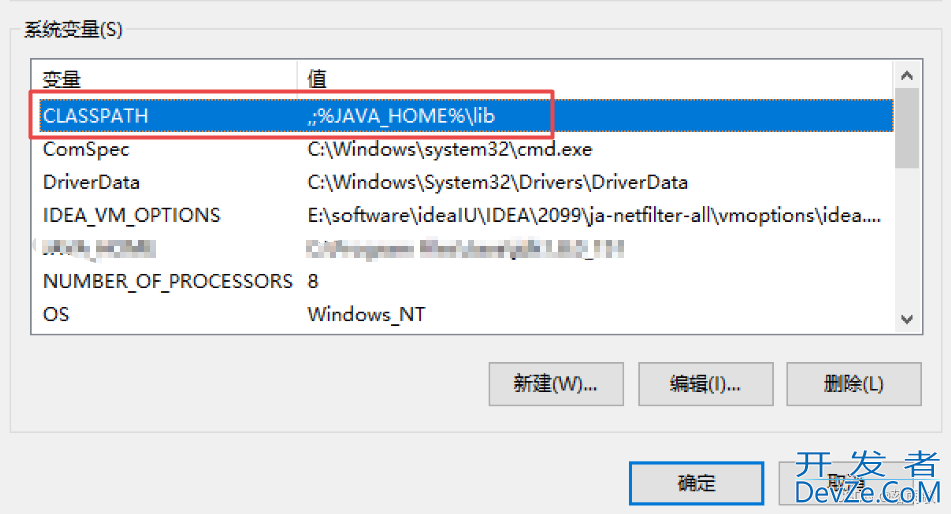
到此这篇关于JDK11 下载与安装、环境配置的图文教程的文章就介绍到这了,更多相关JDK11 下载与安装内容请搜索编程客栈(www.devze.com)以前的文章或继续浏览下面的相关文章希望大家以后多多支持编程客栈(www.devze.com)!python





 加载中,请稍侯......
加载中,请稍侯......
精彩评论